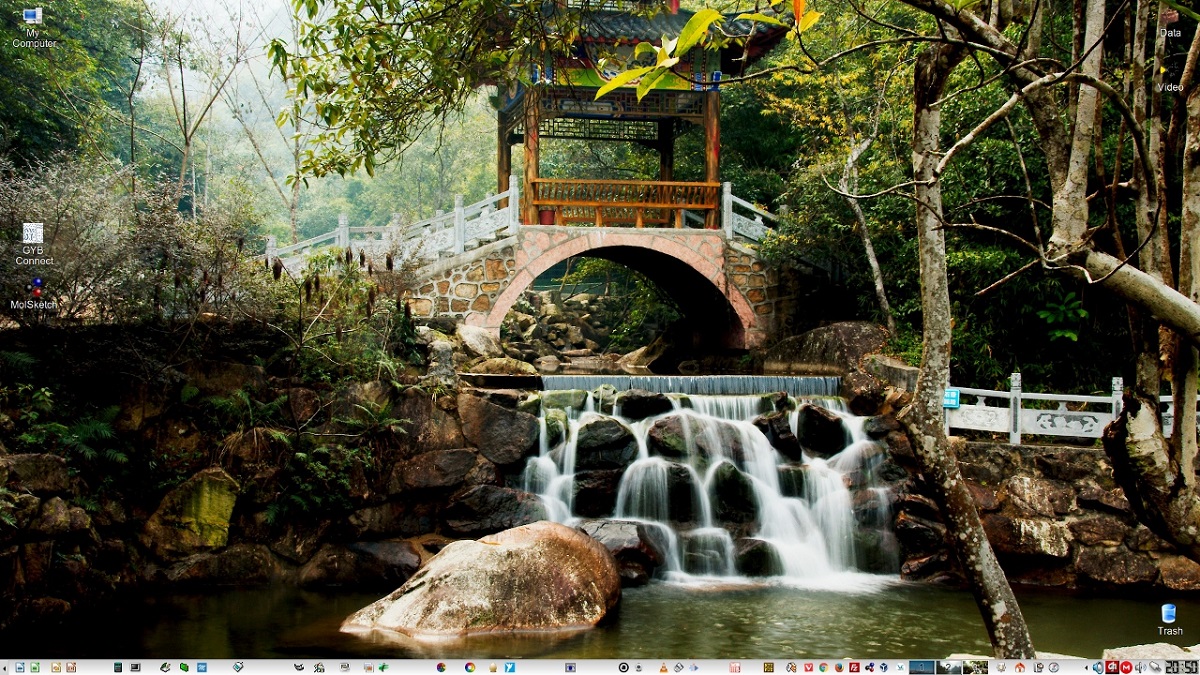
Sortie de la version Trinity Desktop Environment R14.0.9, qui poursuit le développement des bases de code KDE 3.5.x et Qt 3. La nouvelle version introduit des changements, principalement liés au débogage et je travaille pour améliorer la stabilité de la base de code.
Pour ceux qui ne connaissent pas Trinity Desktop, sachez que cet environnement de bureau dispose de ses propres outils pour gérer les paramètres d'affichage, une couche basée sur udev pour travailler avec les équipes, une nouvelle interface de configuration des équipes, une transition vers le gestionnaire composite Compton-TDE (un fork de Compton avec des extensions TDE), un configurateur de réseau amélioré et des mécanismes d'authentification des utilisateurs.
L'environnement Trinity peut être installé et utilisé en même temps que les dernières versions de KDE, y compris la possibilité d'utiliser les applications KDE déjà installées sur le système dans Trinity. Il existe également des outils pour la visualisation correcte de l'interface des programmes GTK sans rompre le style de conception uniforme.
Principales nouveautés de Trinity R14.0.9
Dans la nouvelle version nouveaux thèmes ajoutés pour Baghira (style macOS), Domino (thème clair) et Ia Ora (variante du thème Mandriva Ia Ora).
Aussi nouveaux widgets ajoutés: KoolDock (interface pour lancer des applications) et TastyMenu (menu alternatif) et inclus l'éditeur XML KXMLEditor, la calculatrice scientifique Mathemagics et la calculatrice simple Qalculate.
En outre, la traduction du package vers le système de build CMake se poursuit. Pour certains packages, la prise en charge de la compilation à l'aide d'automake a été entièrement supprimée.
Des autres changements qui se démarquent de la nouvelle version:
- Ajout du lecteur vidéo codéine.
- TDEDocker a été ajouté pour épingler n'importe quelle application à la barre d'état système.
- Ajout du jeu TDEPacman.
- Ajout du plugin KEximDB pour convertir les fichiers MS Access MDB.
- Une assistance est fournie pour Xine Media Player 1.2.10.
- Amélioration de la compatibilité avec PulseAudio.
- Prise en charge améliorée des disques Bluray.
- La base de données CDDB est passée de Freedb.org à gnudb.org.
- Ajout de la prise en charge du contrôle de la luminosité du rétroéclairage du clavier.
- Le raffinement de l'apparence s'est poursuivi.
- Correction d'une vulnérabilité (CVE-2020-17507) dans les analyseurs XBM.
En outre, il est mentionné que peu de temps après la fondation du projet Trinity, la migration du code de base vers Qt 4 a commencé, mais en 2014, ce processus s'est figé et jusqu'à présent, il se poursuit, car ils commentent que la migration n'a pas été terminée vers le branche actuelle de Qt jusqu'à ce que le projet ait assuré la maintenance de la base de code Qt3, qui se poursuit avec des corrections de bogues et des améliorations, malgré l'arrêt officiel du support de Qt3.
Comment installer le bureau Trinity sur Linux?
Pour ceux qui souhaitent pouvoir installer cet environnement de bureau sur leurs systèmes, Vous pouvez suivre les instructions que nous partageons ci-dessous.
Pour ceux qui utilisent Ubuntu, Linux Mint ou tout autre dérivé de ceux-ci, la première chose que nous allons faire est d'ajouter le référentiel d'environnement à notre système, donc pour cela, nous allons ouvrir un terminal dans le système et nous allons taper ce qui suit:
echo "deb http://mirror.ppa.trinitydesktop.org/trinity/deb/trinity-r14.0.x $(lsb_release -sc) main" | sudo tee /etc/apt/sources.list.d/trinity.list
echo "deb http://mirror.ppa.trinitydesktop.org/trinity/deb/trinity-builddeps-r14.0.x $(lsb_release -sc) main" | sudo tee /etc/apt/sources.list.d/trinity-builddeps.list
Déjà ajouté le référentiel au système, immédiatement après nous allons télécharger et importer la clé publique dans le système avec la commande suivante:
wget http://mirror.ppa.trinitydesktop.org/trinity/deb/trinity-keyring.deb sudo dpkg -i trinity-keyring.deb
Après cela, nous procéderons à la mise à jour de notre liste de packages et de référentiels avec:
sudo apt-get update
Enfin nous allons installer l'environnement dans notre système avec:
sudo apt-get install kubuntu-default-settings-trinity kubuntu-desktop-trinity
maintenant, pour ceux qui utilisent openSUSE leap 15.1, ils peuvent installer l'environnement en exécutant les commandes suivantes:
rpm --import http://mirror.ppa.trinitydesktop.org/trinity/trinity/rpm/opensuse15.1/RPM-GPG-KEY-trinity zypper ar http://mirror.ppa.trinitydesktop.org/trinity/trinity/rpm/opensuse15.1/trinity-r14/RPMS/x86_64 trinity zypper ar http://mirror.ppa.trinitydesktop.org/trinity/trinity/rpm/opensuse15.1/trinity-r14/RPMS/noarch trinity-noarch zypper refresh zypper install trinity-desktop
Alors que pour ceux qui sont des utilisateurs d'Arch Linux ou un dérivé, vous pouvez compiler l'environnement en suivant les instructions de ce lien ou ajouter le référentiel suivant à votre fichier pacman.conf
[trinity] Server = https://repo.nasutek.com/arch/contrib/trinity/x86_64
Ils mettent à jour et installent avec:
sudo pacman -Syu sudo pacman -S trinity-desktop
Pour toutes les autres distributions Linux, Ils peuvent suivre les instructions partagées sur le site officiel de l'environnement.
- Debian
- Devuan
- Raspbian
- Chapeau rouge / CentOS
- Fedora
- Mageia
- Mandriva
- MX Linux
- PCLinuxOS
- Slackware
- Linux alternatif
- Arch Linux